Google e-tablolar: countif başka bir sayfadan nasıl kullanılır?
Google E-Tablolar’daki başka bir sayfadaki COUNTIF değerini kullanmak için aşağıdaki temel söz dizimini kullanabilirsiniz:
=COUNTIF( Sheet1!A1:B20 , " >10 ")
Aşağıdaki örnekler bu sözdiziminin pratikte nasıl kullanılacağını göstermektedir.
Örnek 1: Başka bir sayfadan COUNTIF
Diyelim ki Google E-Tablolar’da basketbolcularla ilgili verileri içeren Sheet1 adlı aşağıdaki sayfamız var:
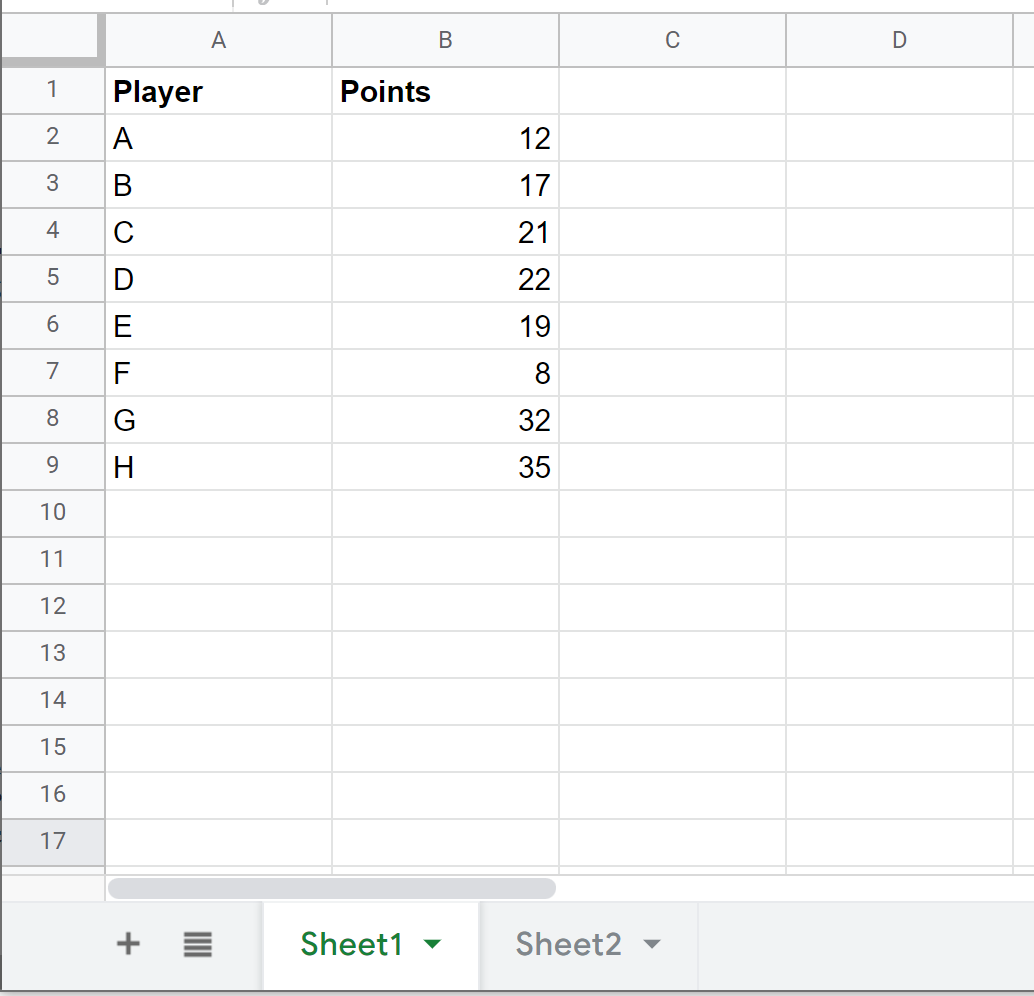
Şimdi Sayfa2’ye gidip 30’dan fazla puanı olan toplam oyuncu sayısını saymak istediğimizi varsayalım.
Bunu yapmak için aşağıdaki sözdizimini kullanabiliriz:
=COUNTIF( Sheet1!B2:B9 , " >30 ")
Bu formülün pratikte nasıl uygulanacağı aşağıda açıklanmıştır:
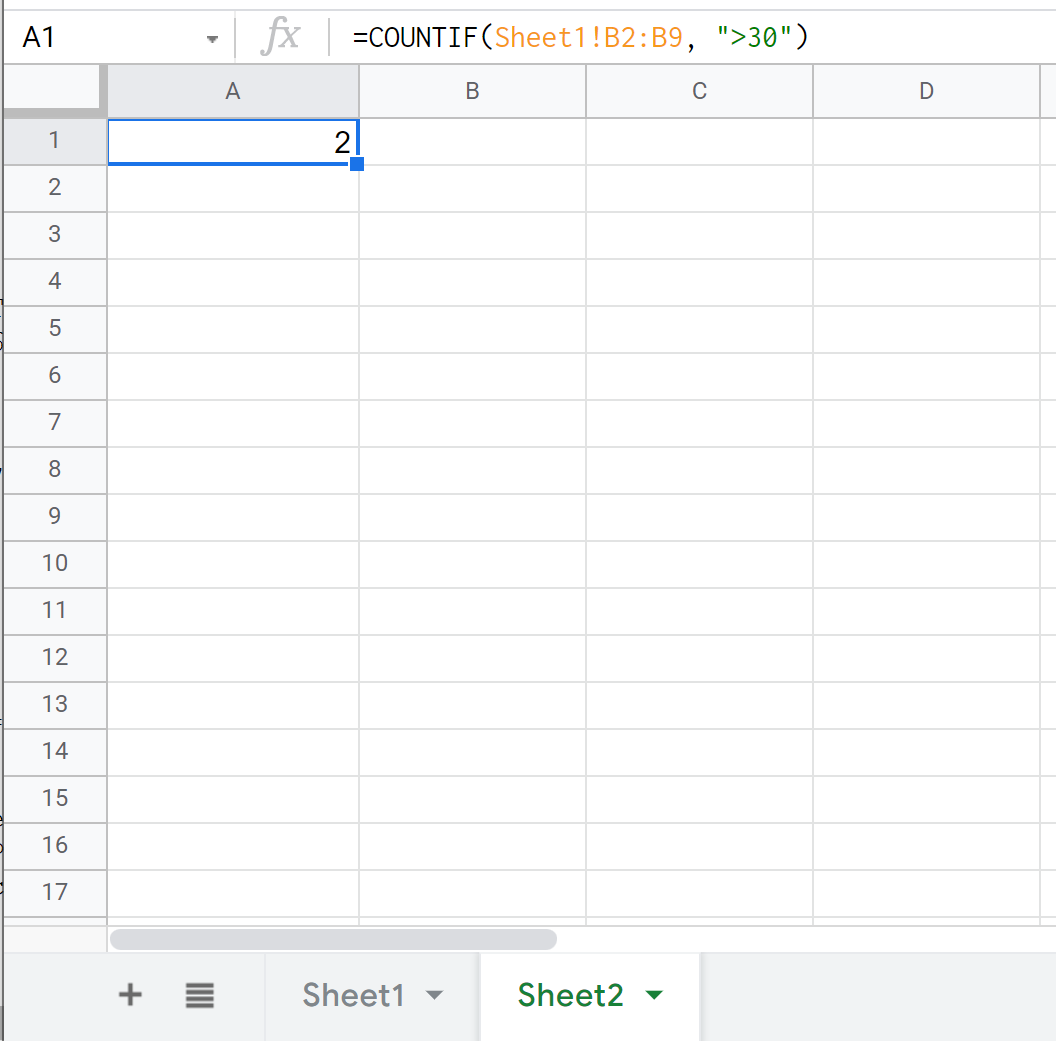
2 oyuncunun 30’dan fazla puana sahip olduğunu görüyoruz.
Örnek 2: Başka bir sayfadaki COUNTIFS
Basketbolcularla ilgili verileri içeren aşağıdaki sayfaya sahip olduğumuzu varsayalım:
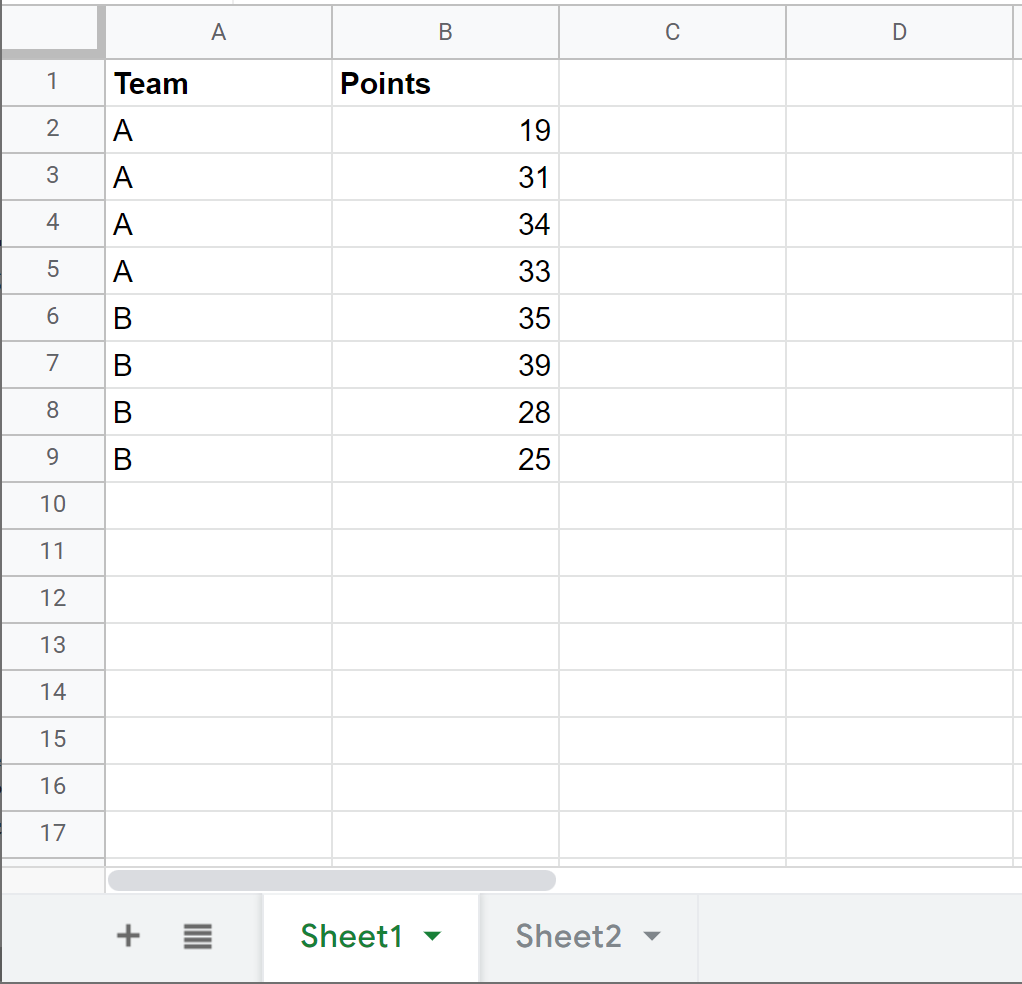
Şimdi 2. sayfaya dönüp A takımında yer alan ve 30’dan fazla puana sahip oyuncuların toplam sayısını saymak istediğimizi varsayalım.
Sayarken birkaç kriter kullandığımız için bunu yapmak için COUNTIFS işlevini kullanabiliriz:
=COUNTIFS( Sheet1!A2:A9 , " A ", Sheet1!B2:B9 , " >30 ")
Bu formülün pratikte nasıl uygulanacağı aşağıda açıklanmıştır:
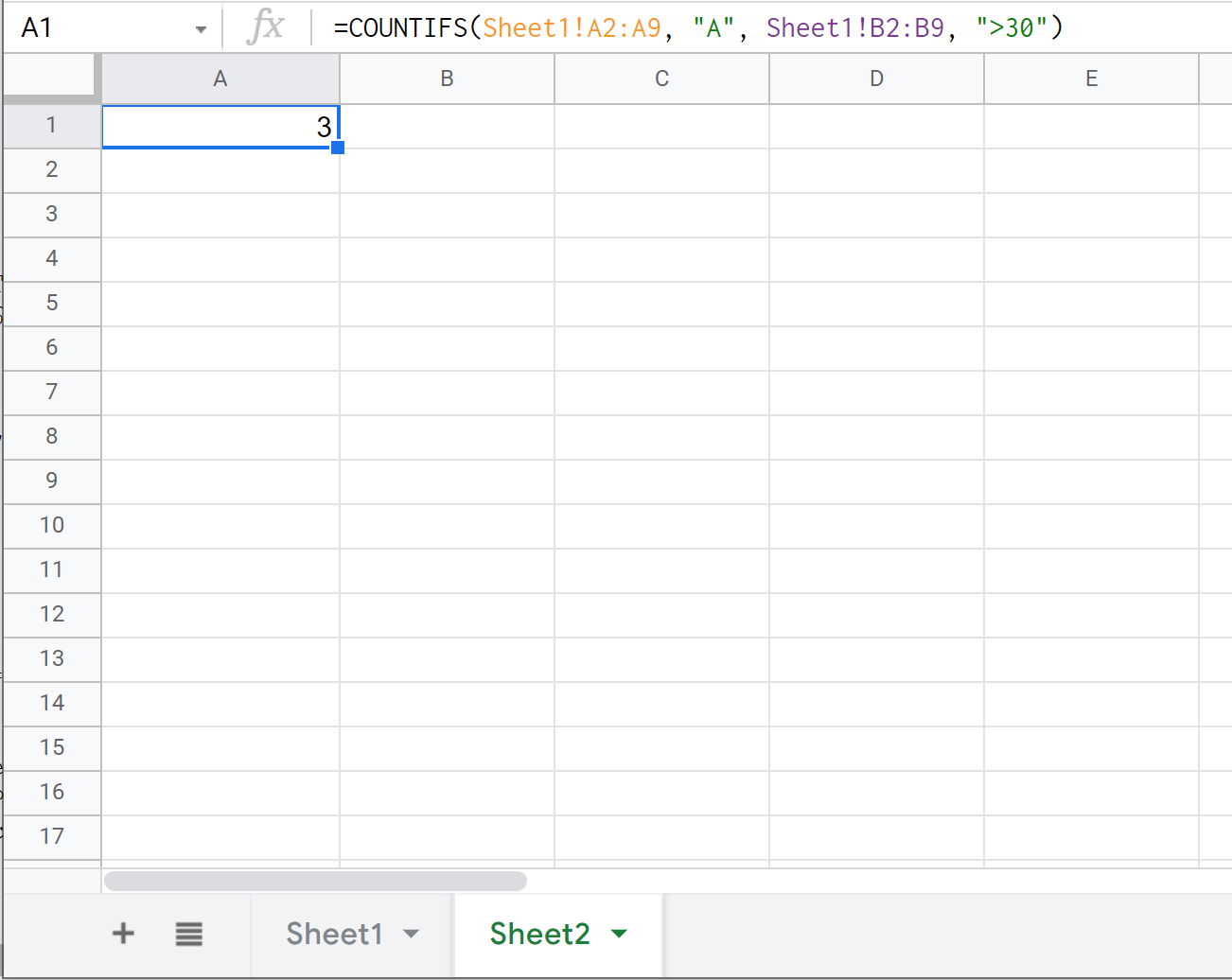
3 oyuncunun A takımına ait olduğunu ve 30’dan fazla puana sahip olduğunu görüyoruz.
Ek kaynaklar
Aşağıdaki eğitimlerde Google E-Tablolar’da diğer yaygın görevlerin nasıl gerçekleştirileceği açıklanmaktadır:
COUNTIF, Google E-Tablolar’da birden çok aralıkla nasıl kullanılır?
COUNTIF, Google E-Tablolar’da VEYA ile nasıl kullanılır?
COUNTIFS, Google E-Tablolar’da bir tarih aralığıyla nasıl kullanılır?